วิธีปิดคอมพิวเตอร์จากโทรศัพท์ของคุณ

วิธีปิดคอมพิวเตอร์จากโทรศัพท์ของคุณ
ก่อนที่เราจะเริ่ม ขอออกตัวก่อนว่า ถึงแม้ว่าผมจะเขียนเกี่ยวกับ Mac เป็นหลักและหัวข้อโพสต์นี้ค่อนข้างจะขัดแย้งกัน แต่โปรดทราบว่าเนื้อหานี้สร้างขึ้นเพื่อการเปรียบเทียบเท่านั้น เราไม่ได้หลงผิดแบบแฟนบอยในประเด็นเรื่อง Mac กับ PC เรารู้ดีว่าไม่ว่าเราจะพยายามอย่างไร Mac ก็ไม่สามารถเทียบชั้นกับ PC ได้เมื่อพูดถึงการเล่นเกม เรายังรู้ด้วยว่าแม้ยอดขายจะลดลง แต่ PC ก็ยังคงครองตลาดคอมพิวเตอร์เกือบ 90% ข้อมูลเหล่านี้ไม่ได้แปลกสำหรับเราเลย ด้วยเหตุนี้ เราจึงพิจารณาสิ่งที่Mac ทำได้และ PC ทำไม่ได้อย่างเป็นกลางและปราศจากความขุ่นเคืองใดๆ
แทร็กแพดหลายท่าทาง/เมาส์เมจิก
ท่าทางบน Mac ทำได้มากกว่าแค่การซูมและหมุนนิ้ว คุณสามารถตั้งค่า Mac โดยไม่ต้องใช้แอปภายนอกใดๆ ให้ทำอะไรก็ได้ด้วยการใช้ท่าทางแบบมัลติทัช เช่น เลื่อน 2 นิ้วเพื่อเรียกดูแท็บ ลาก 3 นิ้วเพื่อเลือกข้อความ บีบ 4 นิ้วเพื่อเรียกใช้ Launchpad เป็นต้น ทั้งหมดนี้เพื่อให้ควบคุม Mac ของคุณได้ดีขึ้น ใช้งานง่ายมากจนการชี้เมาส์เหมือนเป็นเรื่องโบราณ เช่นเดียวกับ Magic Mouse ที่เหมือนกับมีแทร็กแพดวางอยู่บนเมาส์ และยังรองรับท่าทางด้วย มีโซลูชันที่ใช้ท่าทางสำหรับพีซีอยู่บ้าง แต่ยังไม่ราบรื่นเท่า
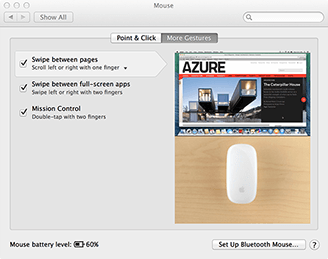
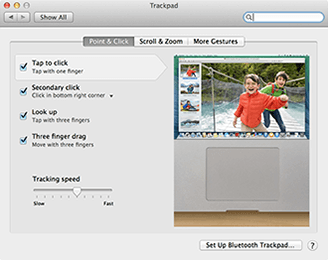
ภาพหน้าจอความละเอียดสูง
พีซีมีตัวเลือกมากมายสำหรับการบันทึกภาพหน้าจอ คุณสามารถบันทึกลงในไฟล์โดยตรง หรือคัดลอกไปยังคลิปบอร์ดเพื่อใช้งานร่วมกับซอฟต์แวร์แก้ไขภาพ ฯลฯ Mac ช่วยให้คุณประหยัดเวลาและมีตัวเลือกมากมายให้คุณเลือกบันทึกภาพหน้าจอโดยไม่ต้องพึ่งพาแอปอื่นๆ ในการควบคุมคุณภาพ ผลลัพธ์ที่ได้จากการจับภาพหน้าจอคือภาพที่คมชัดและชัดเจน คลิกที่ภาพหน้าจอด้านล่างเพื่อดูด้วยตัวคุณเอง
จอภาพเรตินา
การจัดการจอแสดงผล Retina บน Mac นั้นซับซ้อนมาก คุณจะไม่รู้สึกเหมือนใช้จอแสดงผล Retina อย่างที่ทุกอย่างถูกปรับขนาดไว้ แม้แต่แอปที่ไม่รองรับจอแสดงผล Retina ก็มักจะผสานเข้ากับสภาพแวดล้อมนี้ได้อย่างราบรื่น (โดยมีการสร้างนามแฝงในแบบอักษร ซึ่งก็เป็นเรื่องที่คาดไว้) ใน Windows ที่ความละเอียดสูงกว่า ทุกอย่างจะถูกปรับขนาดขึ้นอย่างง่ายดาย แต่สิ่งนี้ไม่ส่งผลกระทบต่อพฤติกรรมของแอป ทำให้ตัวอักษรและมุมมองไม่สมดุลกัน สิ่งนี้จะไม่สังเกตเห็นได้บน Mac คุณต้องติดตั้ง Windowsบน MBPr จึงจะเห็นความแตกต่างที่แท้จริง
ดูตัวอย่างไฟล์ PSD
การจะดูไฟล์ .psd (เอกสาร Photoshop) บนพีซีได้นั้น จำเป็นต้องติดตั้งซอฟต์แวร์บางอย่างก่อน แต่สำหรับ Mac เพียงแค่กดปุ่ม Spacebar บนไฟล์ .psd ก็จะเห็นตัวอย่างเนื้อหาได้ทันที ไม่จำเป็นต้องติดตั้ง
แตกไฟล์ 7zip
อีกครั้ง เช่นเดียวกับไฟล์ .psd พีซีต้องใช้โซลูชันของบริษัทอื่นเพื่อโต้ตอบกับไฟล์ 7zip ข้อจำกัดนี้ไม่มีอยู่ใน Mac คุณสามารถแตกไฟล์ 7zip ออกมาได้อย่างง่ายดาย
แชร์ไฟล์โดยตรง
หากคุณคลิกขวา/ctrl + คลิกที่เอกสารบางฉบับบนเครื่อง Mac คุณจะสามารถแชร์เอกสารดังกล่าวผ่าน Facebook, Twitter, LinkedIn หรือบริการอื่นๆ ที่คุณซิงค์ไว้ รวมถึงอีเมล Flickr และ iMessages ช่วยให้คุณไม่ต้องเสียเวลาค้นหาเนื้อหาจากแอปโซเชียลมีเดียอีกต่อไป
บันทึก Screencast
หากคุณเปิดโปรแกรมเล่น Quicktime แบบเริ่มต้น และเปิดแท็บ "ไฟล์" ในแถบเมนู จากนั้นเลือก "การบันทึกหน้าจอใหม่" คุณจะสามารถบันทึก screencast ได้โดยตรงจากคอมพิวเตอร์พร้อมเสียงบรรยาย โด���ไม่ต้องใช้โซลูชันจากบริษัทอื่น
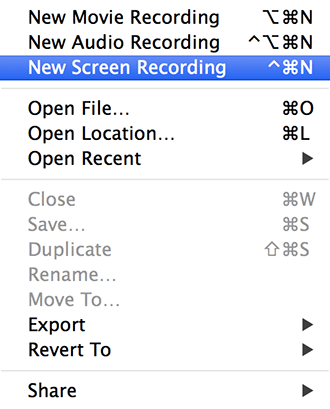
รักษาความปลอดภัยของคุณ
เนื่องจาก Mac OS X เป็นระบบปฏิบัติการ UNIX จึงมีช่องโหว่น้อยกว่า ระบบรันอัตโนมัติจะรันแต่ละแพ็กเกจเป็นอิมเมจแยกต่างหาก และไม่สามารถติดตั้งอะไรได้เลยจนกว่าคุณจะลงมือติดตั้งเอง ประกอบกับข้อเท็จจริงที่ว่า Mac มีส่วนแบ่งตลาดเพียงเล็กน้อย จึงทำให้มีช่องโหว่ที่สามารถสร้างความเสียหายให้กับ Mac ของคุณได้น้อยมาก ซึ่งนำไปสู่อีกสิ่งหนึ่งที่มันสามารถทำได้...
สร้างโฟลเดอร์เข้ารหัสบน Mac
คุณสามารถเปลี่ยนโฟลเดอร์ใดๆ ที่ต้องการรักษาความปลอดภัยให้เป็นไฟล์ .dmg ที่ป้องกันด้วยรหัสผ่านได้ ซึ่งมีเพียงผู้ใช้ที่มีสิทธิ์เข้าถึงรหัสผ่านเท่านั้นจึงจะเปิดใช้งานได้ เปิด Disk Utility – ไฟล์ (แถบเมนู) > สร้าง > ดิสก์อิมเมจเปล่า กำหนดขนาด ชื่อ และตำแหน่งที่ต้องการ เลือกประเภทการเข้ารหัส (แบบ solid) ปล่อยตัวเลือกอื่นๆ ไว้ตามเดิม คลิกสร้าง เพียงเท่านี้คุณก็จะมีโฟลเดอร์ที่ปลอดภัยแล้ว
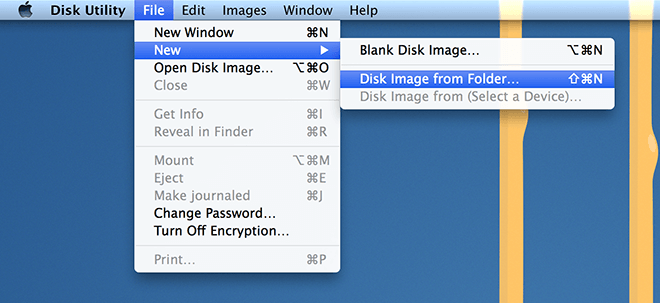
ระบบนิเวศน์แบบรวม
Apple พยายามสร้างระบบนิเวศที่เป็นหนึ่งเดียวระหว่างอุปกรณ์ทั้งหมด เพื่อให้ในที่สุดอุปกรณ์พกพาและอุปกรณ์คอมพิวเตอร์ทั้งหมดของ Apple จะกลายเป็นส่วนขยายของกันและกัน ด้วยเหตุนี้ อุปกรณ์ iOS จึงสามารถทำงานร่วมกับ Mac ได้อย่างราบรื่น คุณสามารถโทร FaceTime ไปยังอุปกรณ์ iOS ของคุณ ส่งไฟล์ AirDrop ไปยังผู้รับที่เปิดใช้งานโดยตรง (ลากและวางไฟล์ผ่าน Wi-Fi) หรือแม้แต่รับ iMessage ไปยังเดสก์ท็อปของคุณโดยตรง ทั้งหมดนี้สามารถทำได้บนพีซี แต่จำเป็นต้องใช้โซลูชันจากผู้ผลิตรายอื่นจำนวนมากเพื่อเติมเต็มช่องว่างดังกล่าว
สร้าง PDF บน Mac ได้ทันที
เปิดไฟล์หรือเว็บไซต์ที่ต้องการ กด ⌘ + P เปลี่ยน 'ปลายทาง' จากเครื่องพิมพ์เริ่มต้นเป็น "บันทึกเป็น PDF" การดำเนินการนี้จะบันทึกเซสชันของคุณเป็นไฟล์ PDF เดียว หากคุณบันทึกงานของคุณเป็นไฟล์ PDF แล้ว แต่ยังต้องการคงการเลือกแบบอักษรไว้ คุณสามารถเปิดไฟล์ PDF ใน Mac ของคุณแล้วกดบันทึก ระบบจะฝังแบบอักษรลงในไฟล์ ช่วยให้คุณไม่ต้องกังวลเรื่องการออกแบบอีกต่อไป
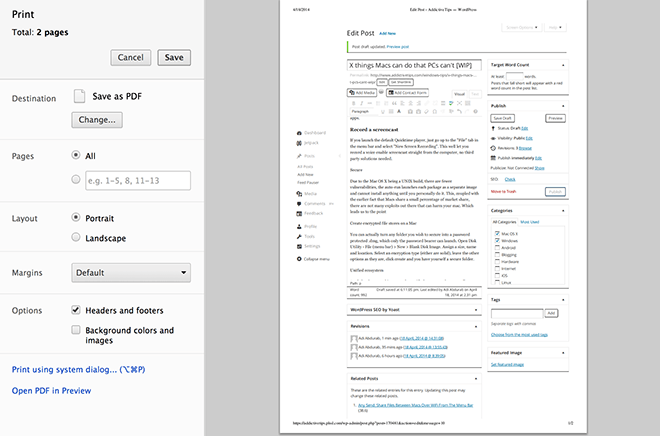
ดึงข้อมูลเวอร์ชันเก่าของไฟล์
ไม่ว่าคุณจะใช้เครื่องมือใดสร้างไฟล์ หากคุณสามารถดูไฟล์ในแอป TexEdit หรือ Preview ได้ คุณสามารถย้อนกลับไปเป็นเวอร์ชันเก่าได้ โดยไปที่ File > Revert to >Browse All Versions แล้วคุณจะเห็นหน้าจอ cosmic ที่แสดงงานเวอร์ชันเก่าของคุณ คุณสามารถกู้คืนไฟล์กลับสู่สถานะเดิมที่ต้องการได้ ง่ายๆ แค่นี้เอง
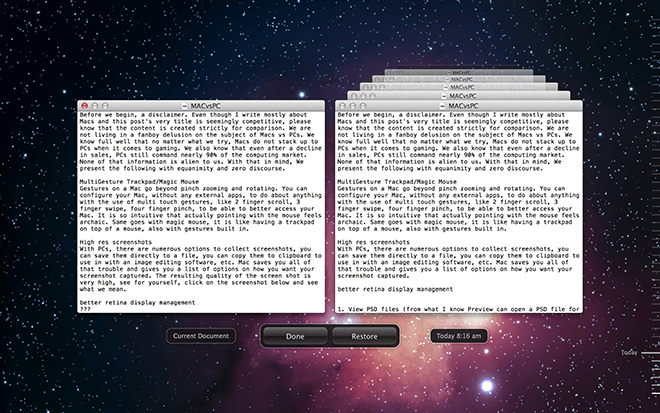
ทั้งหมดนี้ประกอบกับคุณสมบัติพิเศษของ Mac ที่เราเคยพูดถึงไปแล้ว เช่น AppNap, Spotlight Search และTerminal Commands อันทรงพลัง ทั้งหมดนี้ไม่จำเป็นต้องใช้แอปจากผู้พัฒนาภายนอก แสดงให้เห็นว่า Mac OS X มีความยืดหยุ่นและทรงพลังเพียงใด หากเราอนุญาตให้ใช้แอปจากผู้พัฒนาภายนอกเราก็สามารถปฏิวัติระบบปฏิบัติการทั้งหมดได้ ยิ่งไปกว่านั้น OS X รุ่นล่าสุดอย่างMavericksยังใช้งานได้ฟรีอย่างสมบูรณ์ แน่นอนว่าการมี Mac ก็มีข้อเสียเช่นกัน แต่เราจะพูดถึงเรื่องนี้กันอีกที เราเห็นอะไรที่เราพลาดไปบ้างไหม? มาแบ่งปันความรัก ความเกลียดชัง และความเห็นที่ไม่เห็นด้วยอย่างสุภาพของคุณในช่องแสดงความคิดเห็นด้านล่าง
วิธีปิดคอมพิวเตอร์จากโทรศัพท์ของคุณ
Windows Update ทำงานร่วมกับรีจิสทรีและไฟล์ DLL, OCX และ AX ต่างๆ เป็นหลัก หากไฟล์เหล่านี้เสียหาย คุณสมบัติส่วนใหญ่ของ
ชุดการป้องกันระบบใหม่ ๆ ผุดขึ้นมาอย่างรวดเร็วในช่วงนี้ โดยทั้งหมดนำโซลูชันการตรวจจับไวรัส/สแปมมาด้วย และหากคุณโชคดี
เรียนรู้วิธีเปิดบลูทูธบน Windows 10/11 ต้องเปิดบลูทูธไว้เพื่อให้อุปกรณ์บลูทูธของคุณทำงานได้อย่างถูกต้อง ไม่ต้องกังวล ง่ายๆ เลย!
ก่อนหน้านี้ เราได้ตรวจสอบ NitroPDF ซึ่งเป็นโปรแกรมอ่าน PDF ที่ดีซึ่งยังช่วยให้ผู้ใช้สามารถแปลงเอกสารเป็นไฟล์ PDF ด้วยตัวเลือกต่างๆ เช่น รวมและแยกไฟล์ PDF
คุณเคยได้รับเอกสารหรือไฟล์ข้อความที่มีอักขระซ้ำซ้อนหรือไม่? ข้อความนั้นมีเครื่องหมายดอกจัน เครื่องหมายยัติภังค์ ช่องว่าง ฯลฯ จำนวนมากหรือไม่?
หลายๆ คนถามถึงไอคอนรูปสี่เหลี่ยมผืนผ้าเล็กๆ ของ Google ที่อยู่ถัดจาก Start Orb ของ Windows 7 บนแถบงานของฉัน จนในที่สุดฉันก็ตัดสินใจที่จะเผยแพร่สิ่งนี้
uTorrent เป็นไคลเอนต์เดสก์ท็อปที่ได้รับความนิยมสูงสุดสำหรับการดาวน์โหลดทอร์เรนต์ แม้ว่ามันจะทำงานได้อย่างสมบูรณ์แบบสำหรับฉันใน Windows 7 แต่บางคนก็พบปัญหา
อาจมีแอปพลิเคชันหลายตัวที่คุณในฐานะผู้ใช้ทั่วไปอาจคุ้นเคยเป็นอย่างดี เครื่องมือฟรีที่ใช้กันทั่วไปส่วนใหญ่มักต้องติดตั้งอย่างยุ่งยาก
ฉันมีความทรงจำดีๆ จากวัยเด็กของฉันเกี่ยวกับซิทคอมทางทีวีเรื่อง Mr.Belvedere ซึ่งเครื่องมือที่เราจะพูดถึงนี้ได้ชื่อมาจากซิทคอมทางทีวีเรื่องนี้







